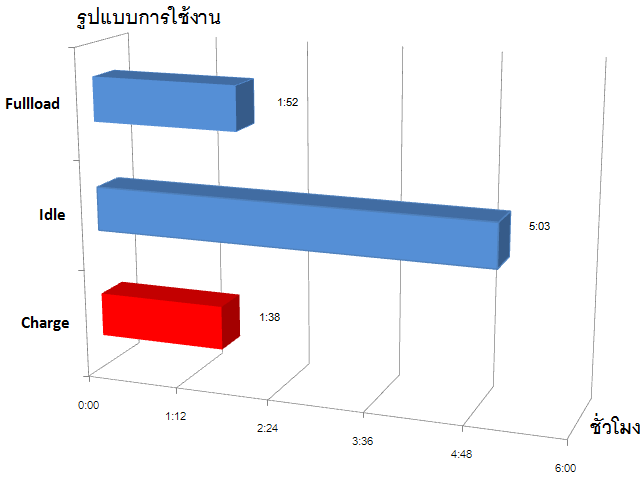Performance Test
โปรแกรมทดสอบอีกตัวที่อยากแนะนำ โดยเป็นโปรแกรมที่ทดสอบภาพรวมของเครื่องแล้วสรุปออกมาเป็นคะแนนรวม ทำให้สามารถเปรียบเทียบกับรุ่นอื่น ๆ ได้ง่าย อีกทั้งยังแจกแจงคะแนนทดสอบในแต่ละส่วนให้เห็นอีกด้วย
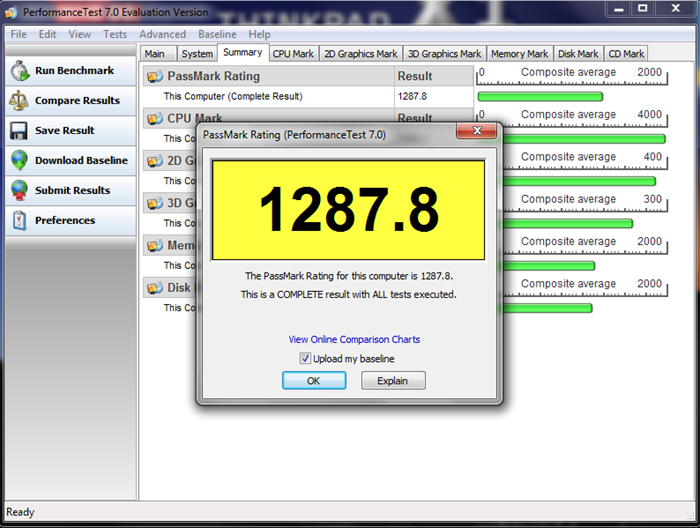
แม้จะเป็นแค่การ์ดจอออนบอร์ด ก็ได้คะแนนสูงเท่า ๆ โน๊ตบุ๊คการ์ดจอแยกเลยนะนิ
![]()
Hardware Monitor
อุณหภูมิสภาพแวดล้อมขณะทดสอบประมาณ 32-34 องศาเซลเซียส
อุณหภูมิก่อน Burn-in
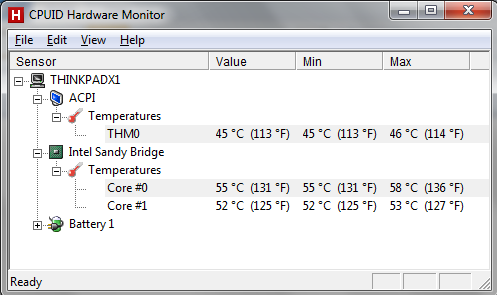
วิธีทดสอบ : ขั้นแรกจะเป็นการทดสอบโดยการเปิดใช้งานเครื่องทั่วไป เช่น เล่นอินเทอร์เน็ต พิมพ์งาน
แม้เครื่องจะบาง แต่ก็สามารถระบายความร้อนได้ดี ไม่ร้อนมากเกินไปนัก
Burn-in CPU
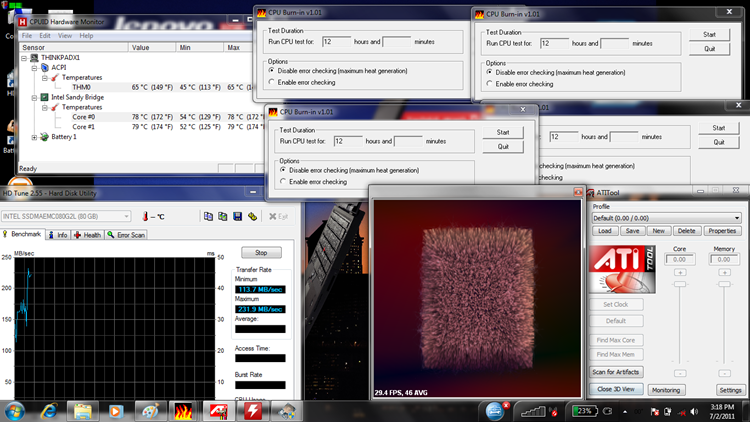
วิธีทดสอบ : ทดสอบโดยการ Burn-in โดยใช้โปรแกรม ORTHOS รันซีพียู และให้โปรแกรม ATI Tool สั่งการ์ดจอให้ทำงานที่ 100% เป็นเวลา 3 ชั่วโมงในช่วงเวลากลางวัน
อุณหภูมิหลัง Burn-in
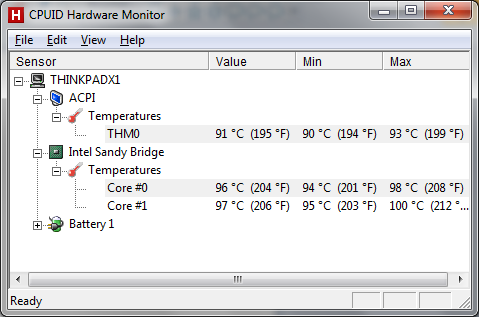
แต่เมื่อใช้งานเต็มที่แล้ว อุณหภูมิสูงขึ้นมาระดับ 98 ? 100 องศาเลย ซึ่งปรกติของเครื่องบางเบาละครับ แถมยังมากับซีพียูความเร็วสูงด้วยเลยยิ่งไปกันใหญ่ แต่จากการใช้งานทีมงานการันตีได้เลยนะครับว่าไม่มีอาการค้าง หรือดับแต่อย่างใด ซึ่งถ้าการใช้งานจริงแนะนำว่าถ้ามี Cooling pad ดีๆจะช่วยระบายความร้อนได้ดีขึ้นครับ
![]()
ทดสอบเวลาในการใช้งานแบตเตอรี่
แบบที่ 1 ใช้งานทั่วไป
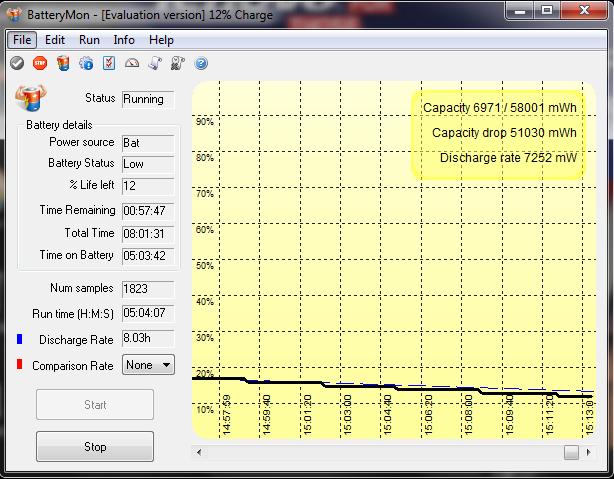
วิธีทดสอบ : ทดสอบใช้งานทั่ว ๆ ไป เช่น พิมพ์งาน เล่นอินเทอร์เน็ตผ่าน Wireless โดยปรับความสว่างของจอภาพสว่างสุดจนแบตเตอรี่เหลือประมาณ 12%
ด้วยแพลตฟอร์มใหม่แม้ซีพียูจะแรง แต่สามารถจัดการพลังงานได้ดีมากขึ้น ทำให้สามารถใช้งานได้นาน 5 ชั่วโมง
แบบที่ 2 ใช้งานหนัก ๆ
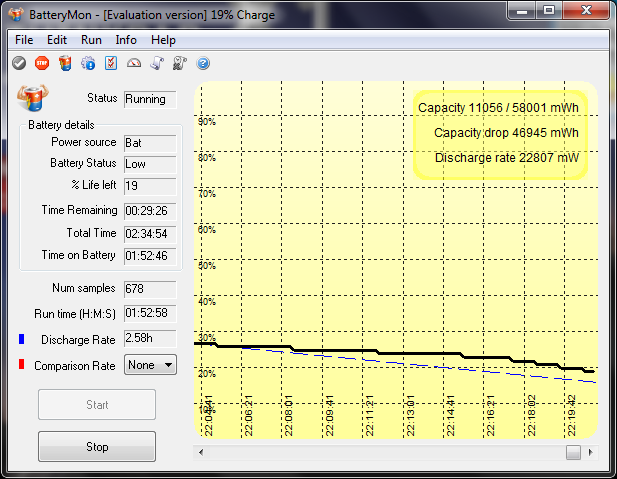
วิธีทดสอบ : ทดสอบใช้งานหนัก ๆ โดยการชมภาพยนตร์ความละเอียดสูง จนแบตเตอรี่เหลือแค่เพียง 19%
เมื่อใช้งานหนัก ๆ แล้วก็ยังสามารถใช้งานได้เกือบ 2 ชั่วโมง
เวลาในการชาร์จแบตเตอรี่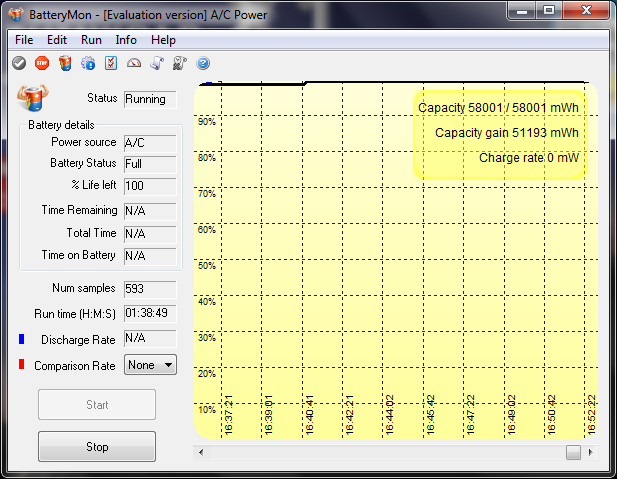
วิธีทดสอบ : ทดสอบโดยการชาร์จแบตเตอรี่ พร้อมกับเปิดใช้งานเครื่องตั้งแต่ 12% จนถึง 100%
ใช้เวลาชั่วโมงครึ่งเท่านั้นเร็วมาก
RapidCharge
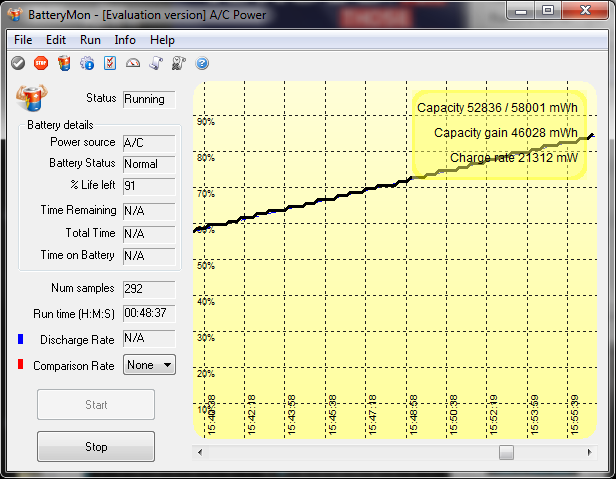
ด้วยความที่ Thinkpad X1 นี้มาพร้อมเทคโนโลยี RapidCharge ชาร์จได้ 80% ในครึ่งชั่วโมง ทีมงานเลยทดสอบสักหน่อย โดยลองชาร์จดู จนถึง 90% ก็ใช้วลาไปแค่ 48 นาที ซึ่งถ้าชาร์จจริง ๆ 80% น่าจะใช้เวลาชาร์จเพียง 30 นาที
กราฟสรุปการใช้พลังงานแบตเตอรี่ของ Lenovo ThinkPad X1